El componente fundamental en entornos Linux para que tengamos el correcto acceso es el gestor de arranque GRUB. GRUB o GNU GRUB es el encargado de cargar el kernel del sistema permitiéndonos elegir qué sistema operativo usar, en caso de contar con más de una, o de acceder a funciones más administrativas sobre el arranque. GRUB soporta sistemas de archivos ext4, ReiserFS, XFS, HPS, FAT, NTFS entre otros lo cual lo hace un gestor dinámico, versátil y potente. En ocasiones podemos encontrarnos con problemas a la hora de iniciar nuestros sistemas arrojándonos en algunos casos diferentes fallos y provocando que Ubuntu no arranca.
Este GRUB es el encargado de gestionar el arranque de nuestro sistema y permite el inicio de éste en modo multiboot, es decir, de varios sistemas a la vez. El GRUB transfiere su poder al Kernel del SO y de ahí el Sistema Operativo podrá iniciarse si no ocurre ningún problema.
Por ello el GRUB es una parte fundamental en Linux ya que es el primer programa o software que se ejecuta tras la BIOS y que permite que el kernel de un Sistema Operativo se cargue y tenga el poder de continuar con el proceso de inicio. Se denomina gestor de arranque múltiple o multiboot porque interviene de forma protagonista en este proceso permitiendo el inicio de diferentes sistemas en un mismo equipo.
Para comprobar si podemos acceder al GRUB, en este caso sobre Ubuntu 16.10, arrancando el sistema y pulsando la tecla Shift, debemos ver lo siguiente:
Si no accedemos a esta ventana significa que tendremos algún problema con el gestor de arranque GRUB y será necesario tomar medidas para corregirlo y este tutorial te enseñará algunas formas útiles de llevar a cabo este proceso. El siguiente videotutorial te muestra los pasos para que repares el error de inicio o arranque GRUB en sistemas Ubuntu de Linux tanto con el Boot Repair como con el modo recuperación.
1. Reparar arranque Ubuntu
En caso de que falle el GRUB en nuestro Ubuntu 16.10 será necesario que reiniciemos el sistema con un disco de instalación, o una USB booteable con la imagen del sistema, y acceder a un entorno Live o en vivo.
Una vez allí vamos a la terminal y añadiremos el siguiente repositorio el cual será útil para instalar la aplicación que nos permitirá ejecutar la herramienta de reparación del arranque:
sudo apt-add-repository ppa:yannubuntu/boot-repair
Posteriormente actualizaremos los paquetes del repositorio usando el siguiente comando:
sudo apt update
Una vez actualizado procedemos a instalar la herramienta ejecutando la siguiente línea:
sudo apt-get install -y boot-repair
Después de que la herramienta haya sido instalada procedemos a su ejecución usando el siguiente comando:
boot-repair
Sera necesario ingresar la contraseña de administrador para realizar la acción:
Posteriormente veremos que inicia el análisis de la herramienta.
Una vez complete su análisis tendremos acceso a la aplicación. Allí podremos elegir alguna de las opciones disponibles siendo la opción "Reparación recomendada" la más práctica y útil para el arreglo del GRUB en Ubuntu 16.10.
2. Recuperar GRUB Ubuntu
Esta opción aplica cuando podemos visualizar el gestor de arranque GRUB pero se presentan fallos durante su ejecución.
Para esto accedemos al menú de GRUB pulsando la tecla Shift durante el reinicio y veremos lo siguiente:
Allí seleccionamos la línea "Advanced options for Ubuntu" y se desplegara la siguiente ventana:
Allí seleccionamos la opción con la leyenda (recovery mode) en alguno de los kernel disponibles siendo el primero el más actual.
Allí podremos seleccionar tres opciones principales:
3. Reinstalar Ubuntu si no arranca
Esta es quizás una de las opciones más extremas que podemos implementar para recuperar el gestor de arranque GRUB y debe aplicarse únicamente en caso de errores críticos e irrecuperables en el GRUB.
Para ello insertamos de nuevo nuestra imagen del sistema, bien sea en DVD o USB booteable, y procedemos a realizar el proceso de instalación del sistema operativo nuevamente:
Al pulsar en Instalar Ubuntu tendremos la posibilidad de seleccionar la opción de "conservar nuestros archivos" para no perder nada de lo que tenemos alojado en Ubuntu 16.10.
4. Ver errores disco Ubuntu
En algunas ocasiones la causa del error puede radicar en defectos de hardware como discos duros, memorias, etc.
Podemos usar la utilidad Discos la cual nos permite realizar un análisis detallado, llamado SMART, sobre el disco en búsqueda de errores como sectores con fallos, etc. Así podremos descartar que algún componente de hardware este afectando el óptimo rendimiento del GRUB y por ello no tengamos el correcto acceso a nuestro sistema.
5. Reparar inicio GRUB Ubuntu
El GRUB se considera como un gestor de arranque en el proceso de multiboot que permite que se puedan inicializar diversos Sistemas Operativos en un mismo equipo. En este proceso su tarea es importante ya que permite que se inicialice el Sistema Operativo sin necesitarlo. Es el programa que se inicia primero al arrancar el proceso. Es su proceso este gestor de arranque otorga el control al kernel correspondiente del Sistema Operativo.
- Este GRUB tiene la posibilidad de instalar e iniciarse desde cualquier dispositivo como un USB o CD.
- No se elimina cuando se modifica el archivo de configuración.
- Tiene soporte ilimitado de opciones de arranque de sistemas.
- Permite modificaciones dinámicas mientras ocurre el arranque.
- Reconoce y lanza Sistemas Operativos desde diferentes localizaciones.
- Su modo de comandos es interactiva y fácil de usar.
- Permite descomprimir los sistemas antes de ser ejecutados.
En ocasiones este GRUB fallo y provoca que nuestro inicio no se produzca y se comiencen a suceder problemas que no podemos controlar. En ocasiones al modificar o trabajar con particiones, podemos generar cambios que afecten al GRUB y que nos arroje prompt con mensajes de error. En este manual podrás reparar el inicio o GRUB de Linux.
6. Reparar arranque Ubuntu dual
Es habitual que nos encontremos dispositivos donde se han instalado dos sistemas a la vez como es el dual boot de Ubuntu y Windows 10. Esto nos permite que podamos en un mismo arranque elegir entre uno de los dos sistemas operativos fácilmente. El problema viene cuando tenemos Windows 10 pero instalamos después Linux provocando que el GRUB sobrescriba al gestor de arranque de Windows 10 o MBR dando errores. De ahí que también podamos necesitar reparar arranque Ubuntu ya que no carga correctamente. En este caso te propondremos poder reparar inicio de Ubuntu con Windows 10 de la siguiente forma.
Con estas opciones podremos reparar arranque Ubuntu de una manera sencilla el gestor de arranque GRUB y disfrutar de nuevo de un arranque correcto de Ubuntu 16.10. Para conocer con más detalle reparar el arranque en Linux, podemos visitar el siguiente enlace:

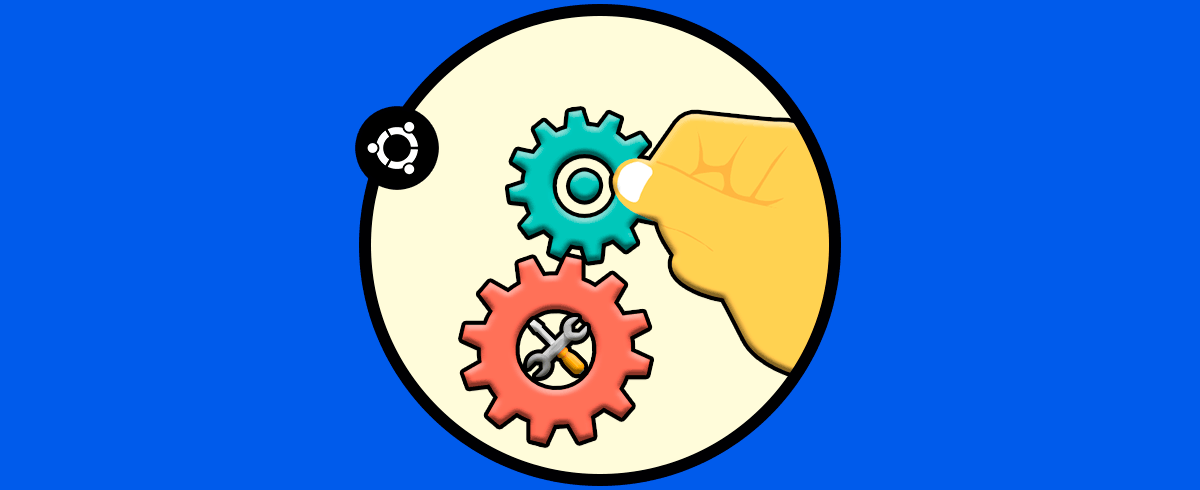
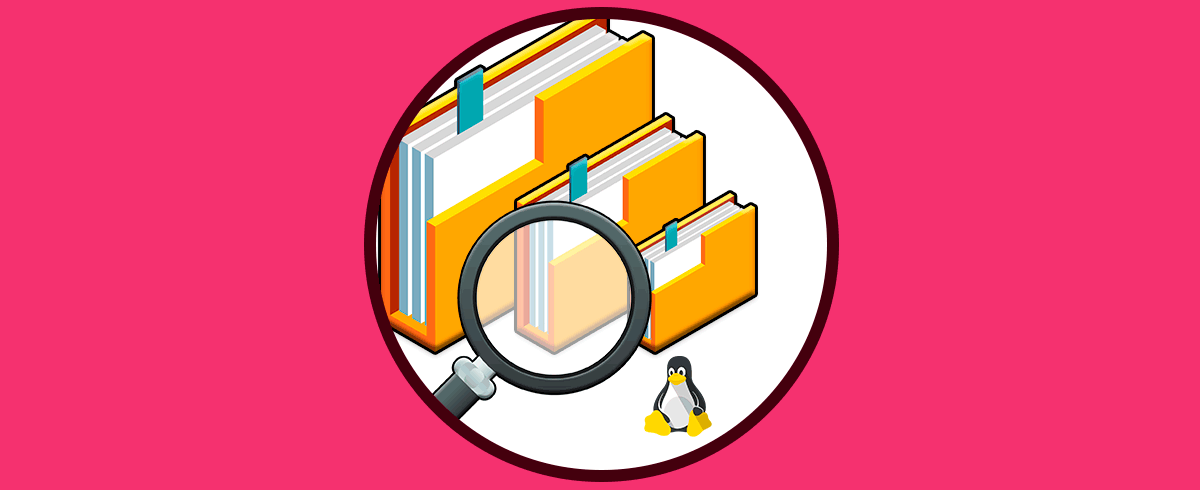
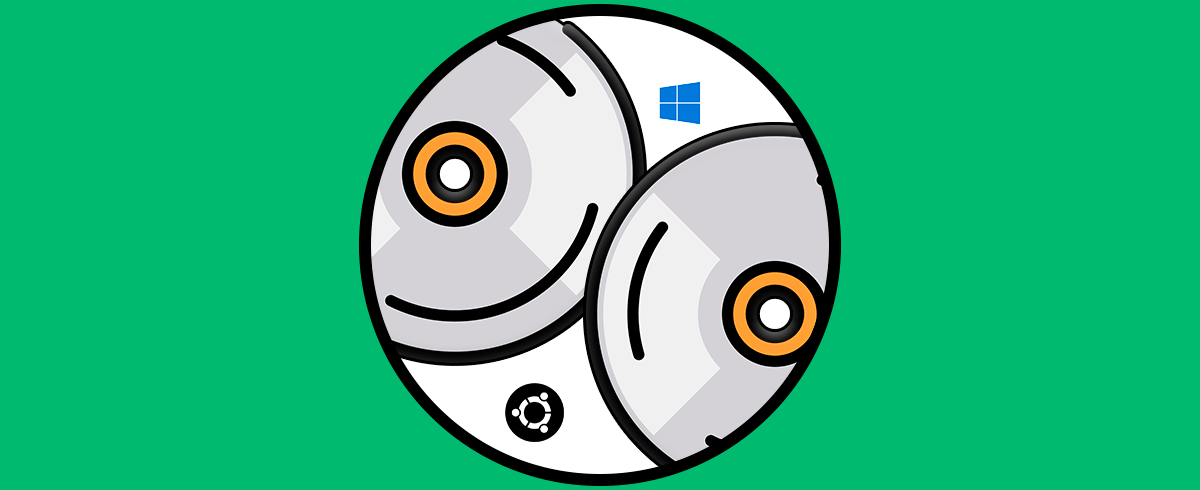
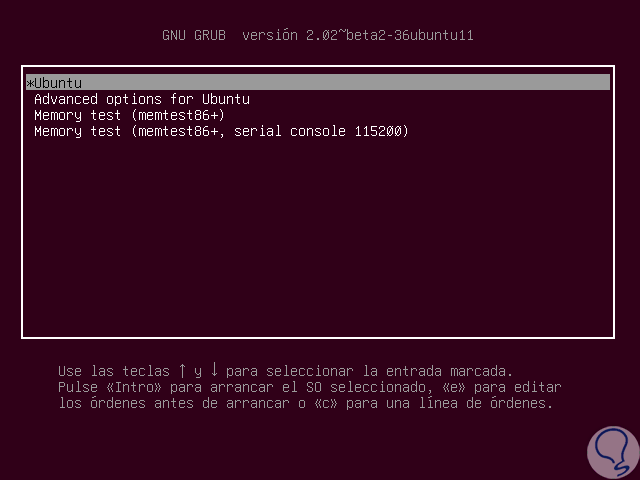
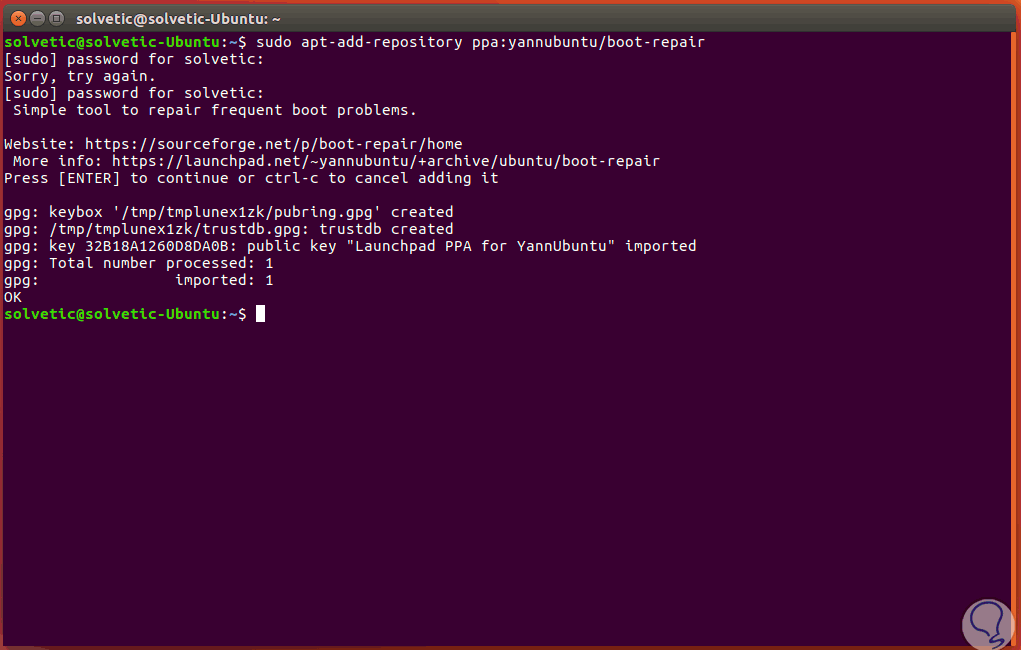
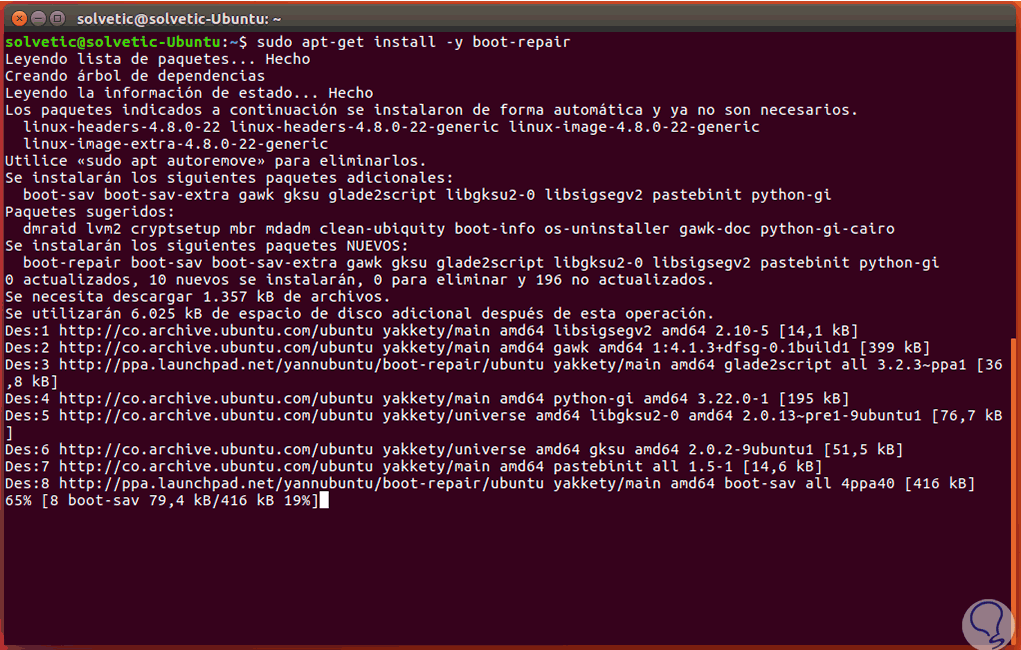
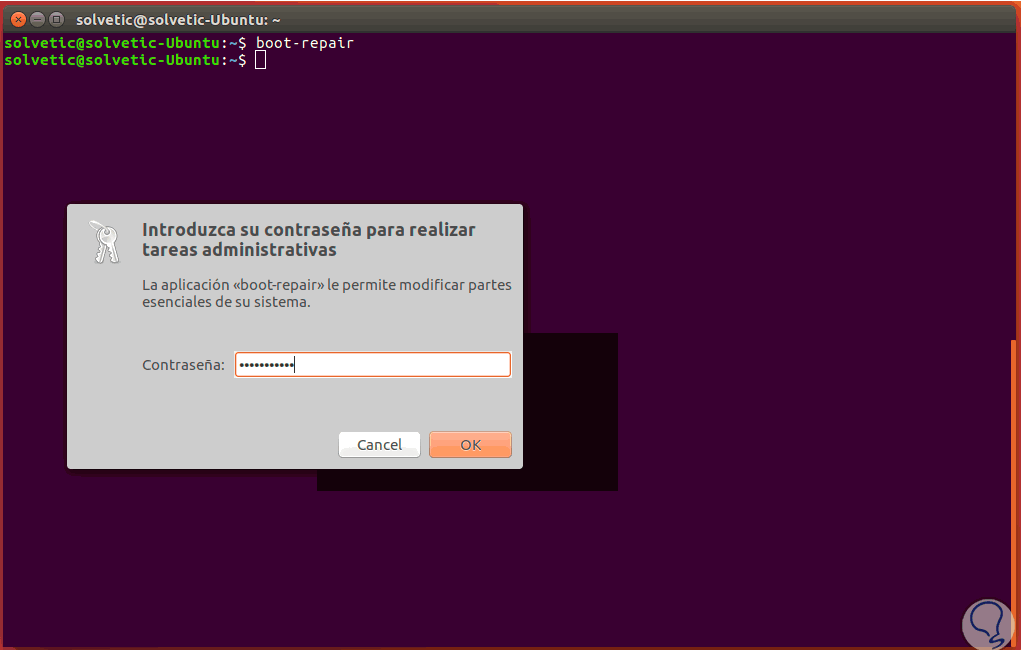
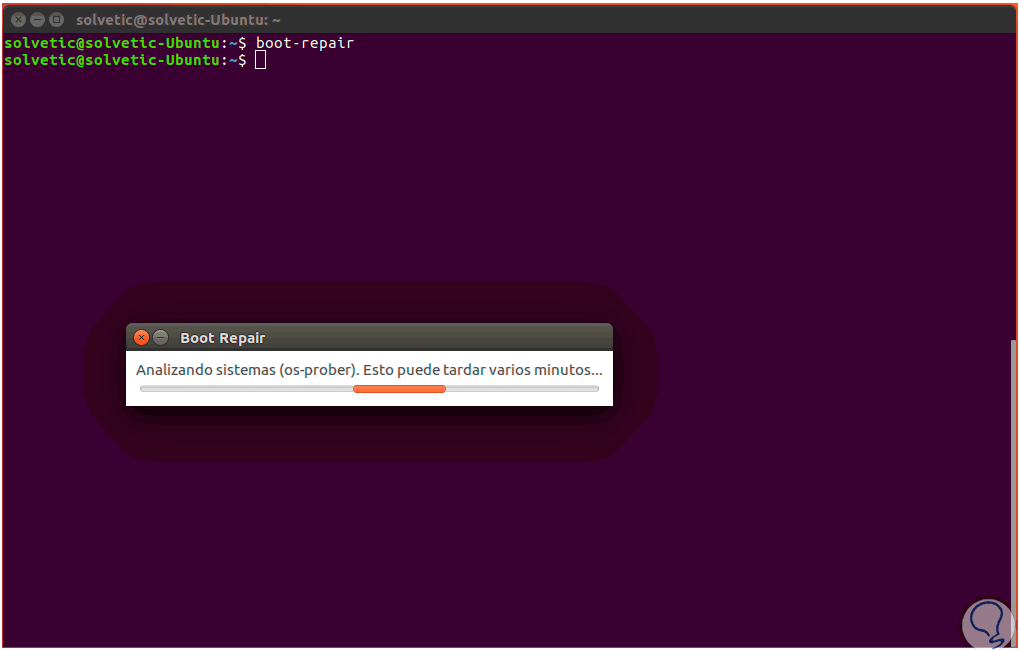
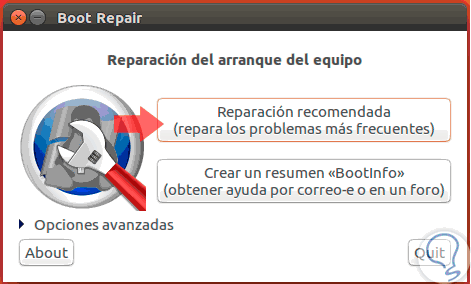
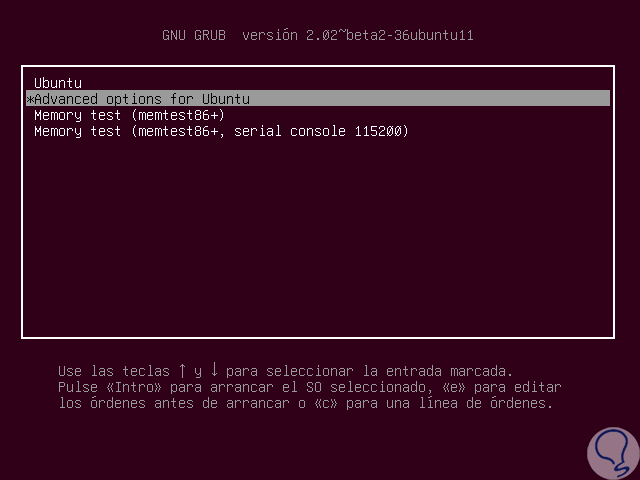
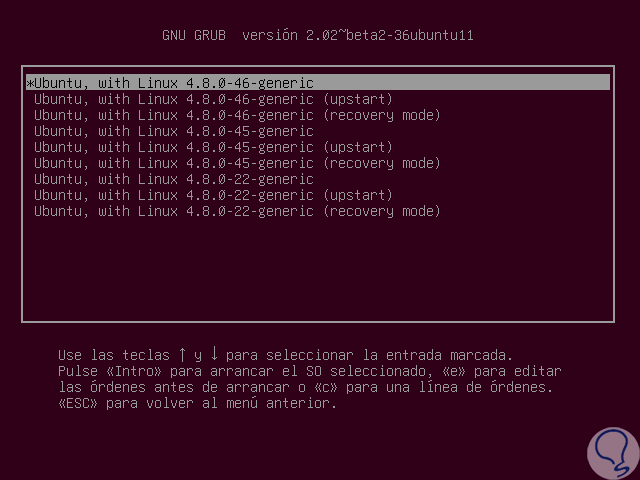
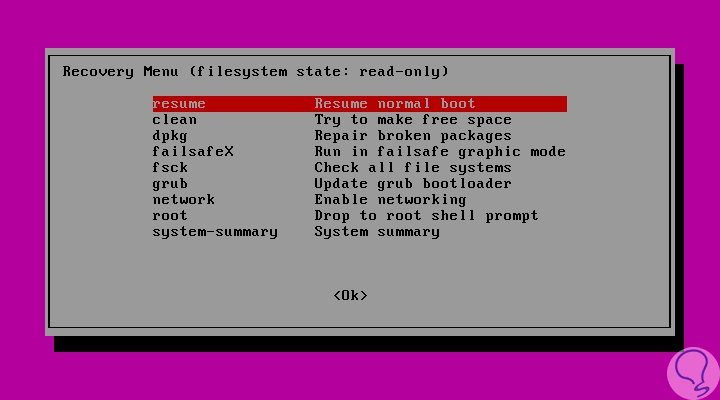
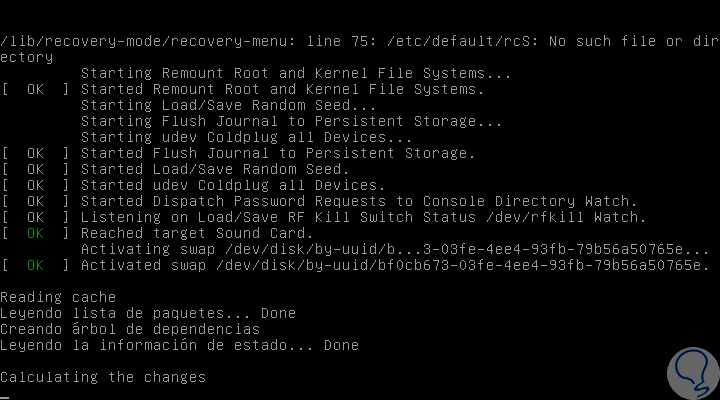
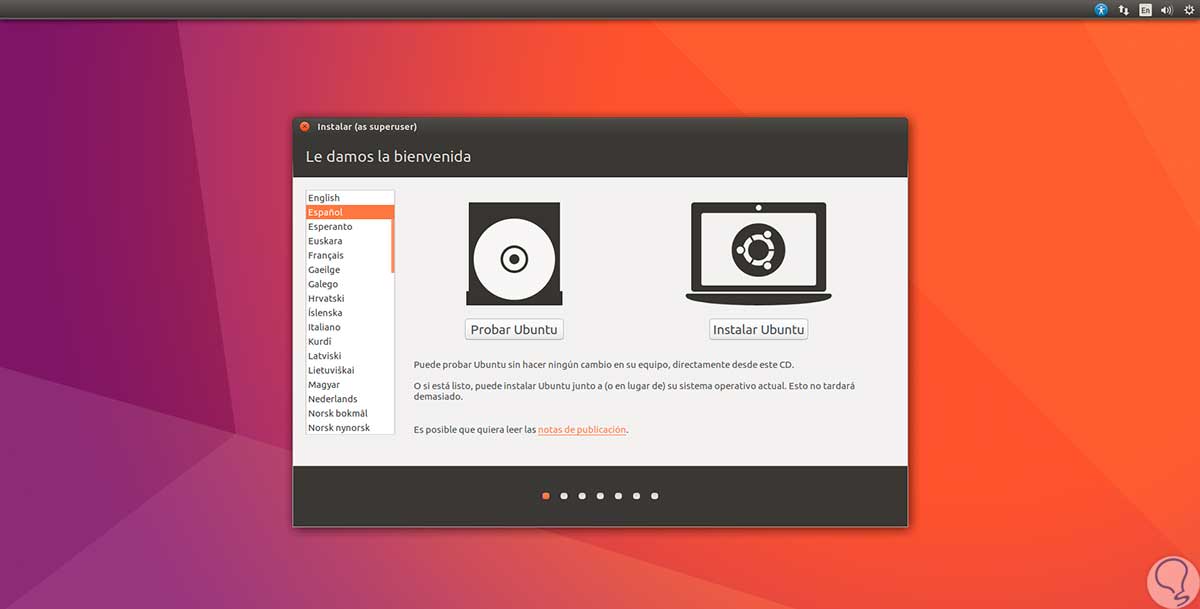
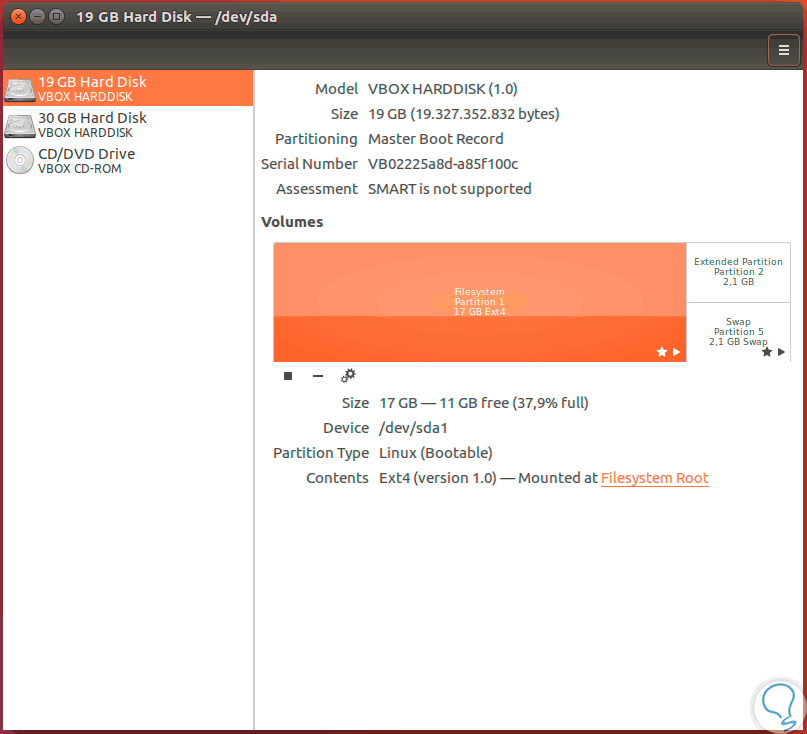
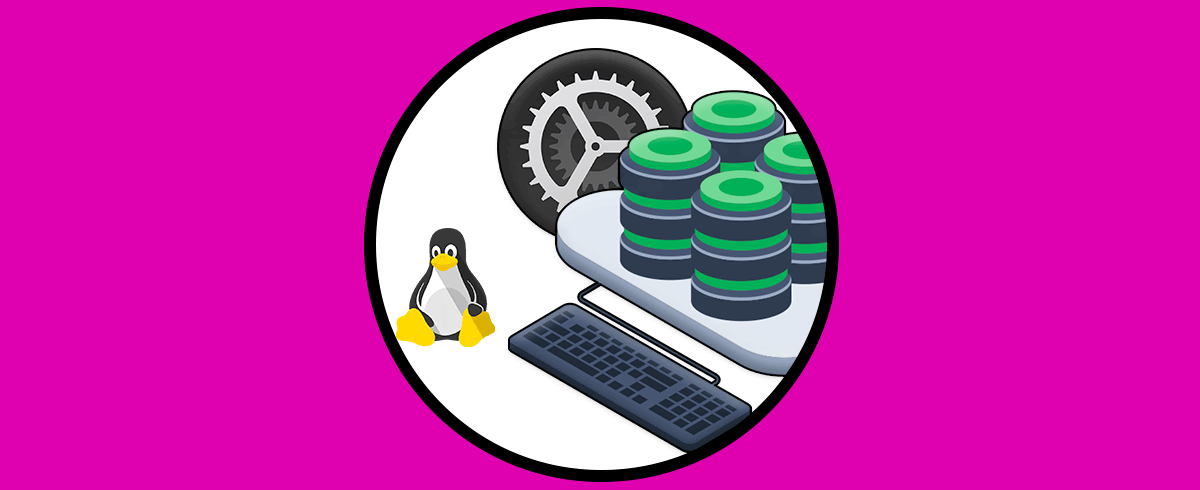
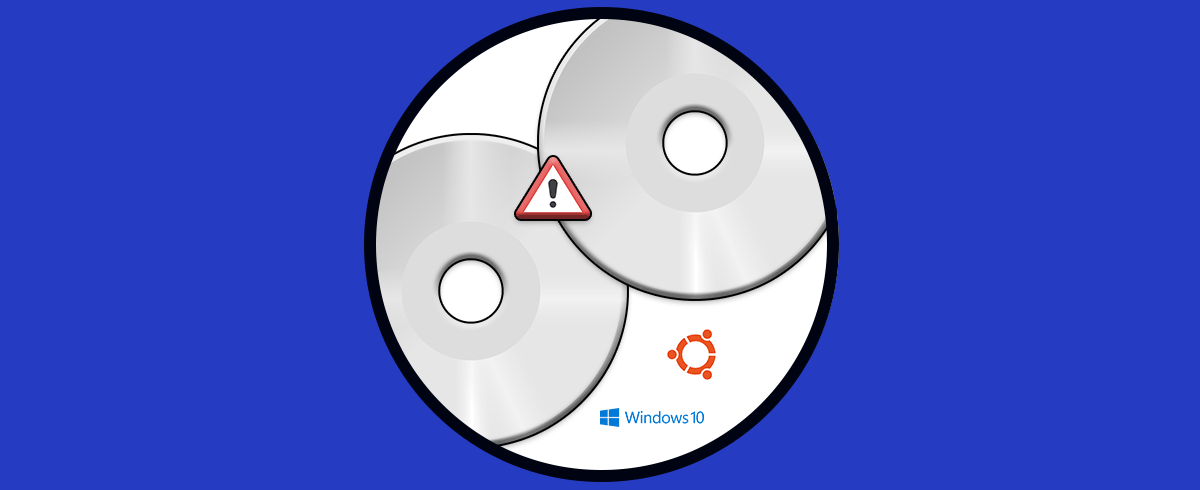
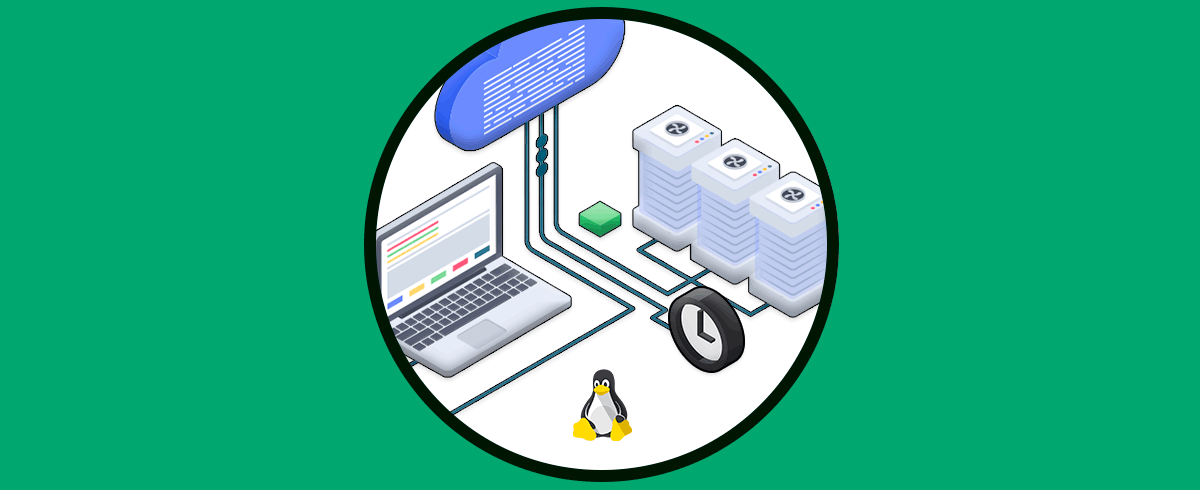




Gracias Solvetic, nunca falláis y ayudais mucho. Solucionado el arranque Abrazo.